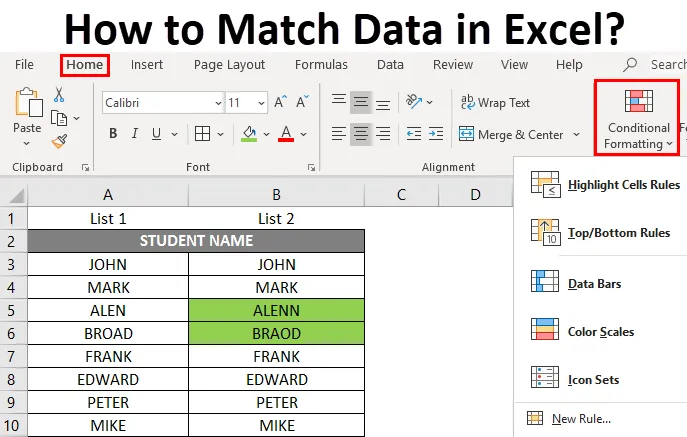
Andmete sobitamine Excelis (sisukord)
- Sissejuhatus matšiandmetesse Excelis
- Näited, kuidas andmeid Excelis sobitada
Sissejuhatus matšiandmetesse Excelis
Microsoft Excel pakub mitmesuguseid võimalusi andmete sobitamiseks ja võrdlemiseks, kuid tavaliselt võrdleme enamikus stsenaariumides ainult ühte veergu. Võrreldes ühe või mitme või mitme veeru andmeid, on andmestruktuuri põhjal saadaval mitmeid erinevaid võimalusi. See on kõige sagedasem andmete võrdlevas analüüsis kasutatav ülesanne, mis viiakse läbi kas tabelitabeli või veeru andmetes.
Matšide andmete määratlus Excelis
See on protsess tabeli kahe või enama veeru või rea andmekogumite erinevuse väljaselgitamiseks või tuvastamiseks. Seda saab teha erinevatel protseduuridel, kus see sõltub andmestike struktuuri tüübist.
Excelis on meil protseduur või tööriist, mille abil saame jälgida rea lahtrite erinevusi ja neid esile tõsta, sõltumata rea või veeru andmestike arvust ja töölehe suurusest.
Näited, kuidas andmeid Excelis sobitada
Uurime erinevaid saadaolevaid võimalusi, et võrrelda Exceli kahe rea või veeru andmeid ja tuvastada nendevaheline erinevus.
Selle Andmete Exceli malli sobitamise malli saate alla laadida siit - kuidas andmete Exceli malli sobitamineNäide nr 1
Kuidas võrrelda või võrrelda andmeid samal real
Allpool nimetatud näites on mul kaks veergu, st 1. ja 2. loend, kus see sisaldab õpilaste nimede loendit, nüüd pean ma nendes kahes veerus sisalduvat andmekogumit üksteise järel võrdlema ja vastavusse viima.
Kontrollimaks, kas 1. nimekirjas olev nimi sarnaneb 2. loendiga või mitte. teostamiseks on erinevaid võimalusi.
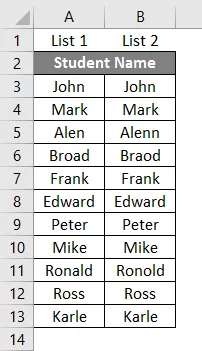
1. meetod - saan kasutada allpool mainitud valemit eraldi veerus, et kontrollida rea andmeid ükshaaval, st = A3 = B3, see rakendatakse kõigile teistele lahtrite vahemikele.
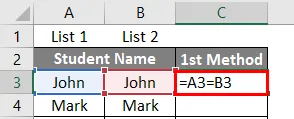
Kui on olemas andmete kokkulangevus, tagastab see väärtuse „tõene”, vastasel juhul annab väärtus väärtuse „ Vale ”.
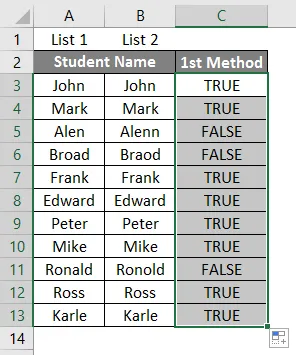
2. meetod - andmete võrdlemiseks loogilise valemi või testi abil
Kui loogiline valem annab parema kirjeldava väljundi, kasutatakse seda tõstutundlike andmete võrdlemiseks.
st = IF (A3 = B3, ”MATCH”, “MISMATCH”)
See aitab välja selgitada, kas rea lahtrid sisaldavad sama sisu või mitte. Kui loogiline test on tõstutundlik. St oletame, et kui nimi on ühes reas “John” ja teises reas “John”, loeb ta seda erinevaks ja tulemuseks on mittevastavus või vale väärtus.
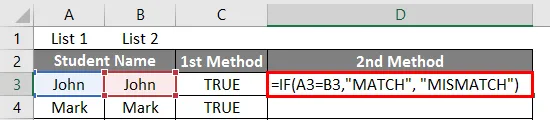
Siin on tulemuste mainimine allpool.
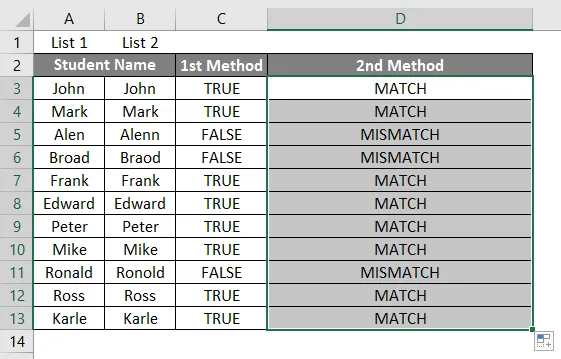
3. meetod - andmete võrdlemine tingimusliku vormindamise abil
Oletame siinkohal, et tahan rõhutada kahe rea vastavust mõne värviga, näiteks rohelisega, vastasel juhul pole andmete sobimatuse jaoks värvi, siis kasutatakse selle tingimusliku vormindamise jaoks teatud kriteeriumi
- Tingimusliku vormindamise jaoks pean valima kogu tabeli andmestiku.
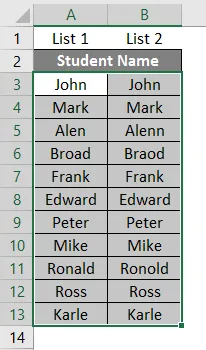
- Minge vahekaardile Avaleht, valige stiili all suvand Tingimuslik vormindamine .

- Kui soovite valida uue reegli, kuvatakse mitmesugused tingimusliku vormindamise võimalused .
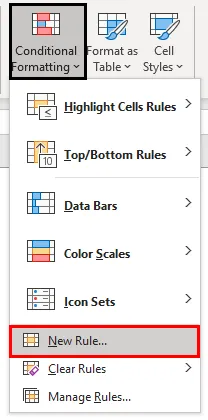
- Kui klõpsate uuel reeglil, ilmub dialoogiboks 'Uus vormindamise reegel', valiku alt valige ülaosas reegli tüüp, peate valima „ Kasutage valemit vormindatavate lahtrite määramiseks“. Valemi väljal, et võrrelda ja sobitada andmestikku kahe rea vahel, peame sisestama valemi $ A3 = $ B3.
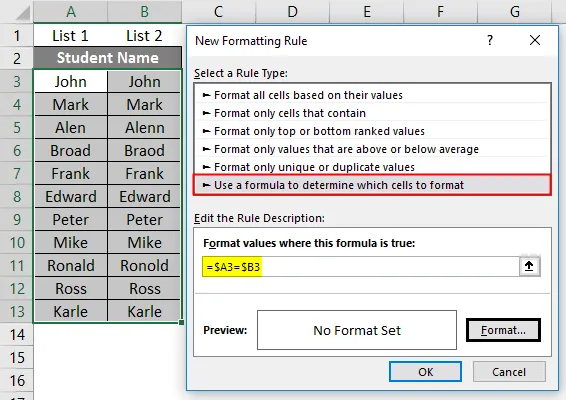
- Siinkohal tahan rõhutada kahe rohelise värviga vastavusandmeid, nii et vormingusuvandis tuleb mul valida roheline värv ja klõpsata nuppu OK
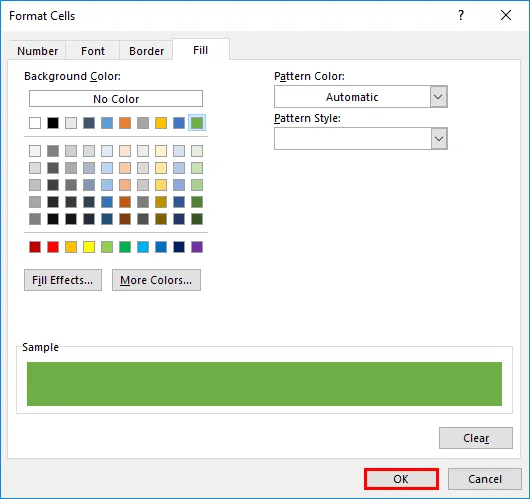
- Klõpsake uuesti nuppu OK .
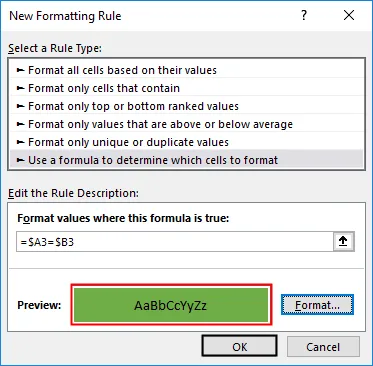
Nüüd tõstab see esile kõik vastavad andmed rohelise värviga ja andmeteta värvid, mis on ridade erinevus.
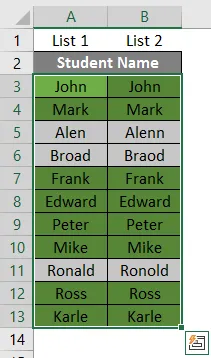
Ülaltoodud kolme meetodit kasutatakse andmete võrdlemiseks ja vastavusse viimiseks, seda saab kasutada ka arvandmete, kuupäeva- või kellaajaväärtuste jaoks. Sarnane protsess viiakse läbi mitme rea veeru andmete vaste võrdlemiseks, mis asuvad samas reas.
Näide 2
Kuidas veergude andmeid võrrelda või omavahel võrrelda? Andmete erinevuste esiletõstmine
Mõnel juhul võivad andmestiku vasted olla erinevates ridades (see pole samas reas) ja nendes stsenaariumides peame võrdlema kahte veergu ja vastama andmetele.
Allpool nimetatud näites on veeru B õpilaste nimekiri 1 veidi suurem kui veeru C õpilaste nimekiri 2 ja ka mõlemas õpilasloendis on vähe nimesid, kuid see pole samas reas (nt nagu John, Mark, Edward).
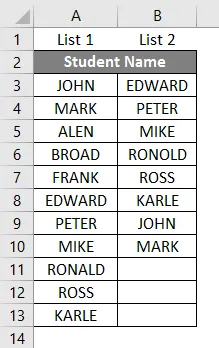
Andmete vastavust või kahe veeru võrdlust saab tingliku vormindamise korral teha duplikaadi abil.
Vaatame läbi selle protseduuri läbiviimiseks vajalikud toimingud.
- Tingimusliku vormindamise jaoks pean valima kogu tabeli andmestiku.
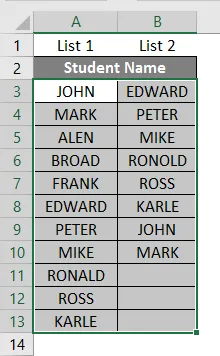
- Valige vahekaardi Avaleht stiili valiku alt suvand Tingimuslik vormindamine .

- Ilmuvad erinevad tingimusliku vormindamise all olevad suvandid, esiletõstmise lahtrite reeglite alt peate valima Duplicate Values .
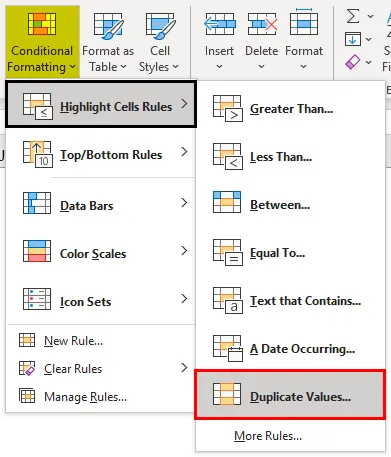
- Kui duplikaatide väärtused on valitud, ilmub hüpikteade, kus peate duplikaatide väärtuste esiletõstmiseks valima teie valitud värvi, siin valisin helepunase Täitke tumepunase tekstiga.
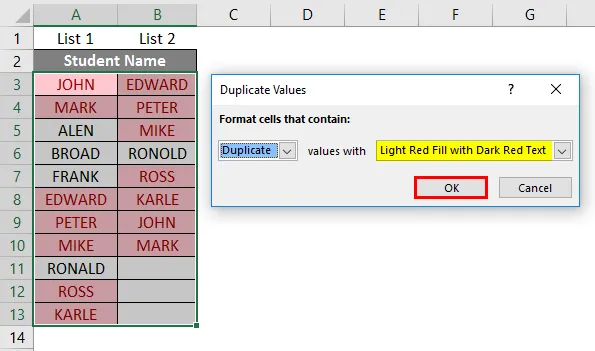
Kui see on valitud, saate jälgida tavalist õpilast, mis on esindatud mõlemas veerus, mis on esiletõstetud punase värviga (tumepunase tekstiga), ja unikaalsed väärtused, mis ei ole värvitud.
Märkus . Tingimusliku vormindamise korral ei ole duplikaadi väärtuste valik tõstutundlik, kui ta peab suurt või väiket kirja samalaadseteks kirjeteks, ei tõsta ta neid duplikaatidena esile.Näide 3
Ridade erinevuste esiletõstmine funktsiooni „Mine spetsiaalsele” abil
Võrreldes teiste meetoditega, saame selle valiku abil ülesande kiiremini täita. seda saab kasutada ka mitme veeru jaoks.
- Funktsiooni „ Go to Special ” kasutamiseks peate valima kogu tabeli andmestiku ja klõpsama CTRL + G, kui see on valitud, ilmub dialoogiboks Go to Special (Ava spetsiaalsesse ), kus peate valima „ Row Difference ” ja seejärel klõpsake nuppu OK .
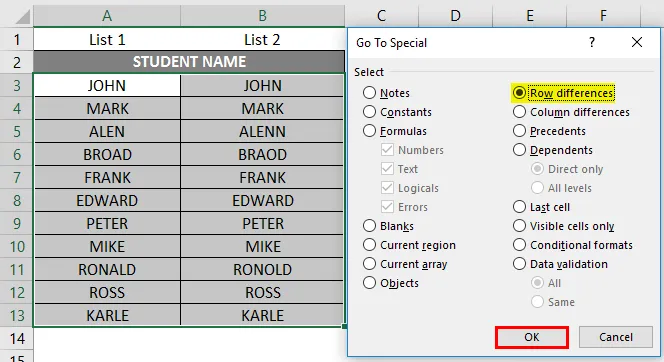
- See tõstab esile lahtrid, millel on erinevad andmekogumid, nüüd saate selle roheliseks värvida, et jälgida andmete erinevust ridade vahel.
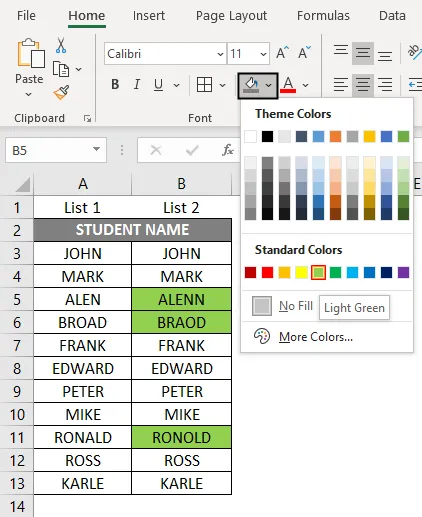
Andmeid, mis Excelis meelde tuleks jätta
Lisaks ülaltoodud meetoditele on tekstiandmete sobitamiseks Excelis ka mitmesuguseid kolmanda osapoole lisatööriistu.
Exceli jaoks hägusa otsingu lisandmooduli tööriist
See aitab jälgida valitud rea andmetabeli erinevust. Samuti aitab see leida erinevat tüüpi vigu, mis sisaldavad lühendeid, sünonüüme, kirjavigu ning puuduvaid või lisatud andmeid. Seda kasutatakse kõige sagedamini kliendi nime ja aadressiandmete sobitamiseks ja võrdlemiseks
Soovitatavad artiklid
See on juhend, kuidas andmeid Excelis sobitada. Siin arutleme, kuidas andmeid Excelis sobitada erinevatel viisidel koos erinevate näidete ja meetoditega koos allalaaditava excelimalliga. Lisateabe saamiseks võite vaadata ka järgmisi artikleid -
- Projekti ajajoon Excelis
- Kuidas printida silte Excelist
- Kuidas lisada rakke Excelis
- Segaviide Excelis
- Näited kahe loendi võrdlemiseks Excelis